
Obsah:
- Autor John Day [email protected].
- Public 2024-01-30 11:58.
- Naposledy zmenené 2025-01-23 15:05.



V tomto tutoriáli robíme GiggleBot riešením problémov bludiska.
Na GiggleBot montujeme servo, na ktoré pripevňujeme snímač vzdialenosti. Pri behu sa servo bude otáčať tam a späť, aby snímač vzdialenosti mohol merať vzdialenosť až po každú prekážku. Funguje to podobne ako snímač LIDAR, ktorý je zvyčajne oveľa drahší.
GiggleBot zároveň odosiela tieto údaje na vzdialený mikro bit: BBC, ktorý zobrazuje na svojej matici diód 5 x 5 svoju relatívnu polohu voči prekážkam.
Vašou úlohou je ovládať GiggleBot iba tak, že sa pozriete na to, čo je zobrazené na druhom mikro: bite BBC. Na ovládanie GiggleBotu slúžia tlačidlá na diaľkovom BBC micro: bite.
To znie zábavne! Poďme na to, nie?
Krok 1: Požadované komponenty

Budeme potrebovať:
- GiggleBot.
- Batéria pre BBC micro: bit. Dodáva sa spolu s micro: bitom BBC v balení.
- x3 AA batérie pre GiggleBot.
- Kábel Grove na pripojenie snímača vzdialenosti k GiggleBot.
- Servo sada od spoločnosti DexterIndustries.
- x3 BBC micro: bity. Jeden pre GiggleBot a druhý slúžiaci na ovládanie robota z diaľky.
- Senzor vzdialenosti od spoločnosti DexterIndustries.
Získajte robota GiggleBot pre BBC micro: bit tu!
Krok 2: Zostavenie robota

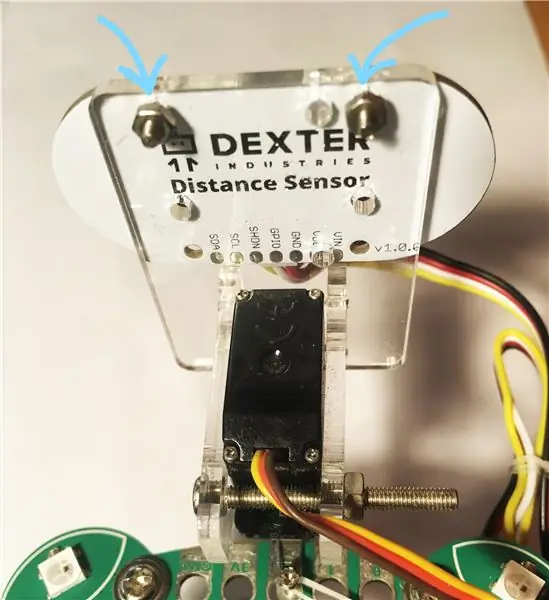
Aby bol GiggleBot pripravený na programovanie, musíme ho zostaviť, aj keď nie je potrebné veľa robiť.
Vložte 3 batérie AA do priehradky na spodnej strane zariadenia GiggleBot.
Zostavte servo balíček. Na jeho otočné rameno serva pomocou posledného otvoru pripevnite servo k predným konektorom GiggleBot. Na zaistenie väčšej stability na svojom mieste môžete použiť skrutku a/alebo nejaký drôt. Alebo ho môžete za tepla prilepiť na dosku. V mojom prípade som použil skrutku a krátky drôt na pripevnenie ramena serva k doske GiggleBot.
Pri montáži ramena serva na servo sa uistite, že je servo už nastavené na polohu 80. Môžete to urobiť zavolaním na gigglebot.set_servo (gigglebot. RIGHT, 80). Viac si o tom môžete prečítať tu.
Potom umiestnite snímač vzdialenosti na prednú stranu balíka serva a upevnite ho ako vo vyššie uvedenom príklade.
Nakoniec pripojte snímač vzdialenosti káblom Grove k akémukoľvek z 2 portov I2C a servomotor k pravému portu sediacemu na GiggleBot - je na ňom uvedený pravý port.
Krok 3: Vytvorte si vlastné bludisko - voliteľné

V tomto prípade som použil veľa boxov na vytvorenie dráhy s uzavretou slučkou, podobnej tej na NASCAR.
V tomto kroku môžete byť skutočne kreatívni a urobiť to tak skrútené, ako chcete, alebo ho predĺžiť, pretože je to naozaj len na vás.
Alebo ak vôbec nechcete trať, môžete GiggleBot dať napríklad do kuchyne alebo obývačky - to by malo stačiť, pretože je tu veľa stien a prekážok, ktorým sa ešte musíte vyhnúť.
Krok 4: Nastavenie prostredia
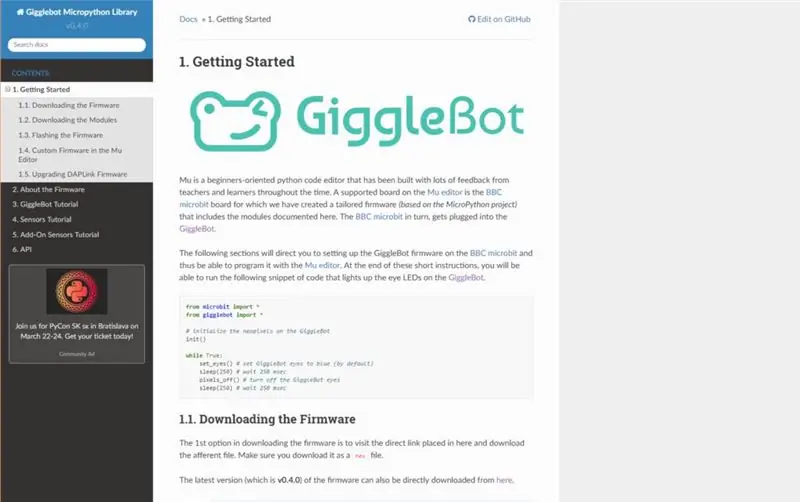
Aby ste mohli programovať micro: bit BBC v MicroPythone, musíte preň nastaviť editor (Mu Editor) a nastaviť jeho runtime ako GiggleBot MicroPython Runtime. Na to musíte postupovať podľa pokynov na tejto stránke. Od tohto momentu sa používa verzia v0.4.0 runtime.
Krok 5: Programovanie GiggleBot - časť I
Najprv si nastavme skript GiggleBot. Tento skript prinúti GiggleBot otáčať servomotor o 160 stupňov (80 stupňov v každom smere) a súčasne odčítať 10 meraní zo snímača vzdialenosti za otáčku.
Po zapnutí bude GiggleBot stáť, kým nedostane príkaz z diaľkového ovládača. Môžu existovať iba 3 príkazy: pohyb dopredu, doľava alebo doprava.
Poznámka: Nasledujúci skript môže mať prázdne medzery, a zdá sa, že je to kvôli nejakému problému so zobrazovaním GitHub Gists. Kliknutím na podstatu sa dostanete na stránku GitHub, kde môžete skopírovať a prilepiť kód.
Diaľkovo ovládaný GiggleBot na báze LIDAR
| z importu gigglebot* |
| from distance_sensor import DistanceSensor |
| zo spánku importu mikrobitov |
| z utim importu ticks_us, sleep_us |
| dovozná štruktúra |
| dovozné rádio |
| # Zastavte robota, ak sa už pohybuje |
| zastaviť () |
| # povoliť rádio |
| radio.on () |
| # objekt senzora vzdialenosti |
| ds = DistanceSensor () |
| ds.start_continuous () |
| rotate_time = 0,7# merané v sekundách |
| rotate_span = 160# merané v stupňoch |
| rotate_steps = 10 |
| overhead_compensation = 1,05# definované v percentách |
| time_per_step = 10 ** 6* rotate_time / (rotate_steps* overhead_compensation) |
| last_read_time = 0 |
| radar = bytearray (rotate_steps) |
| servo_rotate_direction = 0# 0 pre stúpanie nahor (0-> 160) a 1 inak |
| radar_index = 0 |
| set_servo (SPRÁVNE, 0) |
| whileTrue: |
| # prečítané z radaru |
| if ticks_us () - last_read_time> time_per_step: |
| # odčítané zo snímača vzdialenosti |
| radar [radar_index] = int (ds.read_range_continuous () /10) |
| last_read_time = ticks_us () |
| tlač (radar_index) |
| # Vykonajte logiku otáčania serva zľava doprava |
| ak radar_index == rotate_steps -1 a servo_rotate_direction == 0: |
| set_servo (SPRÁVNE, 0) |
| servo_rotate_direction = 1 |
| elif radar_index == 0 a smer servo_rotate_= = 1: |
| set_servo (RIGHT, rotate_span) |
| servo_rotate_direction = 0 |
| inak: |
| radar_index += 1 ak smer_ servo_rotate_= = 0 inak-1 |
| # a pošlite hodnoty radaru |
| radio.send_bytes (radar) |
| skús: |
| # čítať príkazy robota |
| lmotor, rmotor = ustruct.unpack ('bb', radio.receive_bytes ()) |
| # a aktivujte motory, ak existujú nejaké prijaté príkazy |
| set_speed (lmotor, rmotor) |
| riadiť () |
| kroměTypeError: |
| prejsť |
zobraziť rawgigglebot_lidar_robot.py hostený s ❤ od GitHub
Krok 6: Programovanie diaľkového ovládača - časť II
Zostáva naprogramovať 2. BBC micro: bit, ktorý funguje ako diaľkové ovládanie.
Diaľkový ovládač slúži na zobrazenie relatívnej vzdialenosti od prekážok na obrazovke vyrobenej 5 x 5 pixelov. Zapnutých bude maximálne 10 pixelov.
Diaľkový ovládač vám zároveň poskytuje možnosti diaľkového ovládania GiggleBot stlačením jeho dvoch tlačidiel: posun dopredu, doľava a doprava.
Poznámka: Nasledujúci skript môže mať prázdne medzery, a zdá sa, že je to kvôli nejakému problému so zobrazovaním GitHub Gists. Kliknutím na podstatu sa dostanete na stránku GitHub, kde môžete skopírovať a prilepiť kód.
Diaľkovo ovládaný GiggleBot na báze LIDAR - diaľkový kód
| z importu mikrobitov spánok, displej, tlačidlo_a, tlačidlo_b |
| dovozná štruktúra |
| dovozné rádio |
| importná matematika |
| radio.on () |
| rotate_steps = 10 |
| rotate_span = 160# v stupňoch |
| rotate_step = rotate_span / rotate_steps |
| max_distance = 50# v centimetroch |
| side_length_leds = 3 # merané v # pixeloch |
| radar = bytearray (rotate_steps) |
| xar = bytearray (rotate_steps) |
| yar = bytearray (rotate_steps) |
| save_xar = bytearray (rotate_steps) |
| save_yar = bytearray (rotate_steps) |
| motor_speed = 50 |
| whileTrue: |
| status = radio.receive_bytes_into (radar) |
| ak stav nie je žiadny: |
| # display.clear () |
| pre c, val inenumerate (radar): |
| ak radar [c] <= max_distance: |
| # vypočítajte 2d súradnice každej vzdialenosti |
| uhol = kroky_krútenia / (kroky_otáčania -1) * krok otáčania * c |
| uhol += (180- rotate_span) /2,0 |
| x_c = math.cos (uhol * math.pi /180,0) * radar [c] |
| y_c = math.sin (uhol * math.pi /180,0) * radar [c] |
| # upravte vzdialenosti tak, aby sa zmestili na mikrobitový displej 5x5 |
| x_c = x_c * (dĺžka_strany_leds -1) / max_distance |
| y_c = y_c * (side_length_leds +1) / max_distance |
| # súradnice premiestnenia |
| x_c += (dĺžka_dĺžky_ledov -1) |
| y_c = (dĺžka_dĺžky_ +1 +1) - y_c |
| # okrúhle súradnice presne tam, kde sa nachádzajú diódy LED |
| ak x_c - matemat.podlaha (x_c) <0,5: |
| x_c = math.floor (x_c) |
| inak: |
| x_c = math.ceil (x_c) |
| ak y_c - math.floor (y_c) <0,5: |
| y_c = math.floor (y_c) |
| inak: |
| y_c = math.ceil (y_c) |
| xar [c] = x_c |
| yar [c] = y_c |
| inak: |
| xar [c] = 0 |
| yar [c] = 0 |
| display.clear () |
| pre x, y inzip (xar, yar): |
| display.set_pixel (x, y, 9) |
| # print (zoznam (zip (xar, yar, radar))) |
| stateA = button_a.is_pressed () |
| stateB = button_b.is_pressed () |
| ak stateA a stateB: |
| radio.send_bytes (ustruct.pack ('bb', motor_speed, motor_speed)) |
| tlačiť („dopredu“) |
| ak stateA a nie stavB: |
| radio.send_bytes (ustruct.pack ('bb', motor_speed, -motor_speed)) |
| tlač („vľavo“) |
| ifnot stateA a stateB: |
| radio.send_bytes (ustruct.pack ('bb', -motor_speed, motor_speed)) |
| vytlačiť („vpravo“) |
| ifnot stateA andnot stateB: |
| radio.send_bytes (ustruct.pack ('bb', 0, 0)) |
| vytlačiť („zastaviť“) |
zobraziť rawgigglebot_lidar_remote.py hostiteľom ❤ od GitHub
Krok 7: Interpretácia vzdialenej obrazovky
"Load =" lenivý "ovláda GiggleBot, máte nasledujúce možnosti:
- Stlačením tlačidiel A a B posuniete GiggleBot dopredu.
- Stlačením tlačidla A otočte GiggleBot doľava.
- Stlačením tlačidla B otočte GiggleBot doprava.
Ak sa chcete dozvedieť, ktorým smerom sú detekované najbližšie prekážky, stačí sa pozrieť na obrazovku diaľkového ovládača (diaľkový mikro BBC: bit, ktorý držíte). Mali by ste byť schopní ovládať GiggleBot z diaľky bez toho, aby ste sa na to pozerali.
Odporúča:
Vyrobte si jedlého robota s Arduino Nano - Zlatá skrutka: 5 krokov

Vyrobte si jedlého robota s Arduino Nano | Zlatá skrutka: Myšlienka tohto projektu pochádza od mojej dcéry. Chce robota a tento robot dokáže otvoriť ústa, aby do nich mohol vložiť jedlo. Hľadal som teda v interiéri dostupné veci: kartón, arduino nano, ultrazvukový senzor, servomotor
Vyrobte si tancujúceho robota bez 3D tlačiarne a Arduina/#smartcreativity: 11 krokov (s obrázkami)

Vyrobte si tancujúceho robota bez 3D tlačiarne a Arduina/#smartcreativity: Dobrý deň, priatelia, v tomto návode vám ukážem, ako si vyrobiť tanečného robota doma bez 3D tlačiarne a bez Arduina. Tento robot je schopný tancovať, vyvažovať auto, produkovať hudbu a chodiť. A dizajn robota tiež vyzerá tak cool
Vyrobte si doma lacného hasiaceho robota .: 6 krokov

Vyrobte si doma lacného protipožiarneho robota.: Chcete vytvoriť bezpečnostný projekt pre podanie na vysokú školu alebo možno pre osobné použitie? Potom je protipožiarny robot skvelou voľbou! Tento prototyp som vyrobil ako projekt pre posledný rok za približne 50 USD (3 500 INR). Pozrite si ukážkové video vyššie. Tento robot funguje
Sprievodca montážou robota D2-1 po riadku - ultra lacná súprava robota: 17 krokov

Sprievodca zostavením robota D2-1 Linefollowing-ultra lacná súprava robotov: Technológia je úžasná a ceny za elektroniku z Číny tiež! Tieto súpravy robotov nasledujúcich radov môžete získať na eBay za približne 4,50 dolára za kus a bezplatnú dopravu. Jedinou nevýhodou je, že sú dodávané iba s čínskymi pokynmi- Na použitie nie je príliš dobré
Postavte veľmi malého robota: Urobte najmenšieho kolesového robota na svete s uchopovačom .: 9 krokov (s obrázkami)

Postavte veľmi malého robota: Vyrobte najmenšieho kolesového robota na svete s drapákom: Postavte 1/20 kubického palca robota s uchopovačom, ktorý dokáže zachytávať a presúvať malé predmety. Ovláda ho mikrokontrolér Picaxe. V tomto momente sa domnievam, že to môže byť najmenší kolesový robot na svete s chápadlom. To bude nepochybne ch
